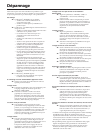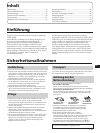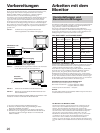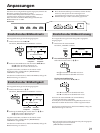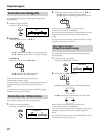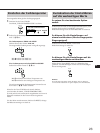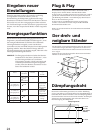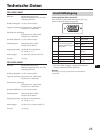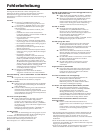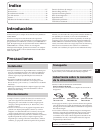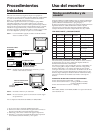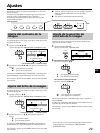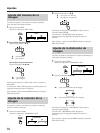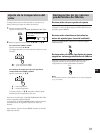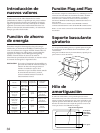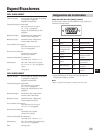26
Der folgende Abschnitt soll es Ihnen ermöglichen, eine
Fehlerursache selbst zu erkennen und den Fehler zu beheben.
Damit können Sie gegebenenfalls auf den technischen
Kundendienst verzichten und brauchen Ihre Arbeit nicht lange zu
unterbrechen.
Kein Bild
/ Die Anzeige u POWER leuchtet nicht auf.
— Das Netzkabel muß richtig angeschlossen sein.
— Der Schalter u POWER muß auf „ON“ stehen.
/ Die Anzeige u POWER blinkt abwechseind grün
und orangefarben.
— Der Netzschalter des Rechners muß auf „ON“
stehen.
— Sobald Sie eine Taste auf der Tastatur Ihres
Computers drücken, erscheint wieder ein Bild auf
dem Monitorbildschirm.
— Das Videokabel muß ordnungsgemäß
angeschlossen sein.
— Die Stifte im HD15-Anschluß des Kabels dürfen
nicht verbogen oder zu weit hineingedrückt sein.
— Die Videokarte muß korrekt in einem geeigneten
Bussteckplatz installiert sein.
— Das Videosynchronisationssignal muß für den
Monitor geeignet scin.
— Wenn Sie mit einem Macintosh-System arbeiten,
müssen Sie einen geeigneten HD15-D15-Adapter
verwenden.
—
Der Monitor verfügt über eine
Selbstdiagnosefunktion. Nach dem Abnehmen
des Videokabels vom Rechner den Monitor am
Schalter u POWER einschalten. Die Seite „+“ der
> zwei Sekunden lang gedrückt halten, bis auf
der Bildschirmanzeige Farbbalken erscheinen. Die
Anzeige der roten, grünen und blauen Farbbalken
bedeutet, daß der Monitor ordnungsgemäß
arbeitet. Bei weiteren Problemen, wenden Sie sich
an den Hersteller des Computers.
/ Die Anzeige u POWER blinkt.
— Möglicherweise ist ein Fehler am Monitor
aufgetreten. Wenden Sie sich an Ihren Händler.
Wenn die Meldung „OUT OF SCAN RANGE“ auf dem Bildschirm
erscheint
/ Überprüfen Sie, ob das Videosynchronisationssignal
den Spezifikationen des Monitor, entspricht.
Das Bild ist verzerrt
/ Schlagen Sie in der Dokumentation Ihrer Grafikkarte
die geeignete Monitoreinstellung für den Multiscan
100ES/200ES nach.
/
Lesen Sie in dieser Anleitung nach, ob der Grafikmodus
und die Frequenz, mit der Sie arbeiten möchten,
unterstützt werden. Selbst im geeigneten Bereich können
einige Videokarten einen Synchronisationsimpuls haben,
der für den Monitor zu kurz ist.
Die Farbe ist nicht gleichmäßig.
/
Wenn sich der Monitor in der Nähe von Geräten
befindet, die unter Umständen Magnetfelder
erzeugen (z. B. Lautsprecher), oder wenn Sie den
Monitor drehen, während der Schalter u POWER in
der Position „ON“ steht, ist die Farbe möglicherweise
nicht gleichmäßig.
Betätigen Sie einmal den Schalter u POWER , um
den Entmagnetisierungszyklus zu aktivieren∗.
Das Bild flimmert
/ Wenn die Auffrischungsrate nicht geeignet ist, kann
das Bild flimmern.Stellen Sie die Auffrischungsrate
im Modus ohne Zwischenzeilen am Computer so
hoch wie möglich ein. Nähere Informationen zum
Einstellen der Auffrischungsrate erhalten Sie bei
Ihrem Computer- bzw. Videokartenhändler.
Das Bild auf dem Bildschirm ist nicht ordnungsgemäß zentriert,
oder die Größe stimmt nicht.
/
Stellen Sie die Werte mit Hilfe der Menüs „CENTER“,
„SIZE“ und „GEOMETRY” korrekt ein (Seite 21, 22).
/
Bei einigen Videomodi wird der Bildschirm nicht bis
zum Rand des Monitors ausgefüllt. Für dieses
Problem sind mehrere Faktoren verantwortlich. Dieses
Problem tritt in der Regel bei hohen Auffrischungs-
Timings und bei Macintosh-Video-Timings auf.
Das Bild ist unscharf.
/ Stellen Sie die Werte mit Hilfe der Menüs
„CONTRAST“ und „BRIGHTNESS“ korrekt ein
(Seite 21). Es gibt verschiedene Arten von SVGA-
Karten die eine sehr hohe Videoausgabe haben und
die bei maximaler Kontrasteinstellung ein
verschwommenes Bild erzeugen.
/ Betätigen Sie einmal den Schalter u POWER, um den
Entmagnetisierungszyklus zu aktivieren∗.
Das Bild springt oder zittert.
/ Sie sollten Störquellen entfernen oder abschirmen.
Als Störquellen kommen alle Geräte, von denen
elektrische Stahlen oder Magnetfelder ausgehen (z.B.
elektrische Ventilatoren, Leuchtstoffröhren und
Laserdrucker), in Frage.
/ Wenn sich in der Nähe dieses Monitors ein anderer
Monitor befindet, müssen Sie den Abstand zwischen
den beiden Monitoren erhöhen, um die Interferenz
zu verringern.
/ Sie sollten den Monitor versuchsweise an eine andere
Steckdose (möglichst innerhalb eines anderen
Stromkreises) anschließen.
/ Sie sollten den Monitor versuchsweise an einen
anderen Computer in einem anderen Zimmer
anschließen.
Doppelte Konturen, Geisterbilder
/ Das Videoverlängerungskabel und/oder die Video-
Schalteinheit entfernen. Solche Störungen könnnen
beispielsweise durch lange Kabel oder schlechte
Kontakte verursacht werden.
Eine feine horizontale Linie wird angezeigt.
/ Das nennt man einen Dämpfungsdraht der die
Streifenmaske stabilisiert (Seite 24).
Diese Streifenmaske läßt mehr Licht für den
Bildschirm passieren, so daß die Trinitron-Röhre
mehr Farbe und Helligkeit empfängt.
Ein Wellen- oder Ellipsen-Muster (Moiré-Muster) erscheint.
/ Wegen der Zusammenwirkung von Auflösung,
Streifenabstand des Monitors und Bildpunktdichte
einiger Bildmuster kann bei bestimmten
Hintergrundeinstellungen, besonders bei einem
grauen Hintergrund, auf dem Bildschirm ein Wellen-
oder Moiré-Muster erscheinen. Dies können Sie nur
beheben, indem Sie Ihr Desktop-Muster ändern.
Gleich nach dem Einschalten des Monitors ist ein leises
Geräusch zu hören.
/ Gleich nach dem Einschalten des Monitors ist
möglicherweise etwa 3 Sekunden lang ein Geräusch zu
hören.
Dabei handelt es sich nicht um eine Fehlfunktion. Das
Geräusch wird vom Entmagnetisierungszyklus
verursacht∗.
∗ Mit der Entmagnetisierungsfunktion wird der Metallrahmen der
Kathodenstrahlröhre entmagnetisiert, um ein neutrales Feld für
einheitliche Farberzeugung zu schaffen. Wenn ein zweiter
Entmagnetisierungszyklus erforderlich ist, warten Sie mindestens
20 Minuten.
• Wenn Sie den Fehler nicht beheben können, rufen Sie Ihren
autorisierten Sony-Händler an. Sie sollten während des Gesprächs
Zugang zu dem Monitor haben.
• Notieren Sie die Modell- und Seriennummer Ihres Monitors sowie
Marke und Modell Ihres Rechners und Ihrer Videokarte.
Fehlerbehebung